Oglas
Apple je nedavno objavio svoje najnoviji programski jezik Kako utječe na Appleov novi programski jezik?Od početka, programeri su znali da će Appleov novi Swift biti velik. Ali zašto bi ti bilo stalo? Čitaj više , Swift, kao open source. To znači da sada svatko može koristiti ovaj trending programski jezik, u bilo kojem sustavu. Apple je olakšao Swift da ide na Ubuntu, pa ćemo vam pokazati kako!
Što je Swift?
Ako za to niste čuli, Swift je Appleov najnoviji programski jezik koji želi zamijeniti Objective-C i postati primarni jezik za izgradnju Mac OS X i iOS aplikacija. Vrlo je lako naučiti jezik dok je čist i ima sličnu sintaksu kao i drugi popularni programski jezici.
Međutim, Swift je bio dostupan samo za Apple uređaje - nije se mogao pokretati na Windows, Linux ili drugim sustavima. S povećanom popularnošću Swifta sve je više ljudi pitalo da li je Appleov open-source Swift ili ga barem učinio dostupnim na više platformi. Nakon nekog vremena, Apple je napokon objavio Swift kao open source
Appleov Swift ide prema otvorenom izvoru: Pa što?Čak i ako sami niste programer, Apple-ova odluka da otvori izvorni Swift utjecat će na vas. Želite znati zašto i kako? Čitaj više . Mislim da je ovo dobar potez za Apple, jer omogućava većem broju ljudi da budu izloženi Swiftu, što zauzvrat omogućava većem broju ljudi da pišu Mac OS X i iOS aplikacije u budućnosti.U svakom slučaju, ako ste zainteresirani za upotrebu ili učenje Swift Najbolja mjesta za učenje Swifta, Appleov programski jezikAko želite naučiti Swifta, sada je vrijeme za ronjenje. Jezik ima svijetlu budućnost i što ga brže naučite, prije ćete moći iskoristiti nagrade. Čitaj više , sada je dostupan za Linux! Trenutno je Apple objavio samo snimke napravljene za Ubuntu 14.04 i 15.10, ali mogućnosti za instaliranje Swiftove podrške na drugim distribucijama sigurno će doći u skoroj budućnosti. Za sada, evo kako nastaviti s Ubuntuom.
Kako ga instalirati
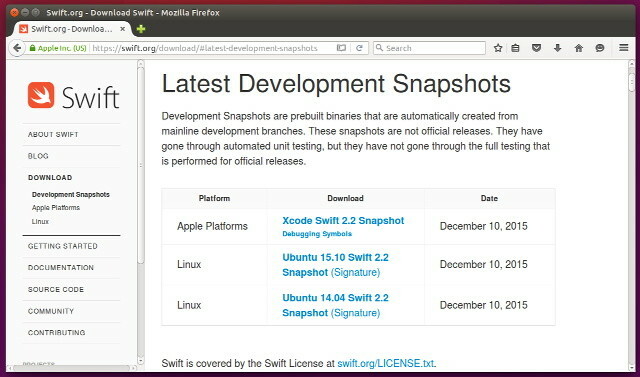
Prvo, morat ćete posjetiti Brza stranica za preuzimanje i zgrabiti najnovija verzija (u vrijeme pisanja tek su dostupni razvojni snimci - uskoro će stići stabilna izdanja, tako da je vaš izbor koju od ove dvije opcije želite koristiti). Nakon što se preuzme, otvorena .tar datoteku dvostrukim klikom na nju i zatim ekstrakt mapa koja se nalazi na bilo kojem mjestu prema vašoj želji. To će postati mjesto vaše Swift instalacije.
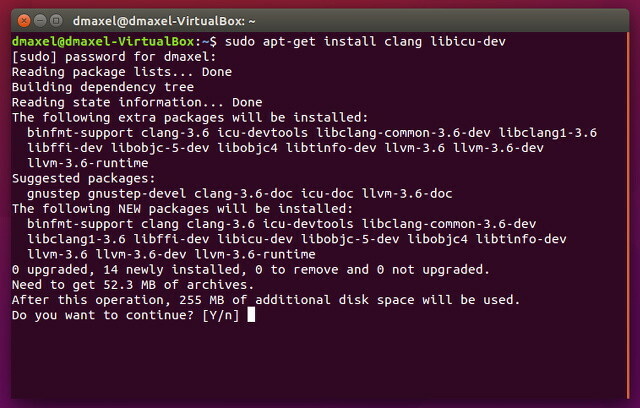
Zatim ćete to trebati instalirati neke ovisnosti koje Swift treba voditi. Možete ih lako instalirati otvaranjem terminala i pokretanjem
sudo apt-get install clang libicu-dev
Na kraju, prije zatvaranja prozora terminala, upišite
gedit .profile
Ovo će se otvoriti uređivač teksta gedit: Jedan od najpopularnijih uređivača jednostavnih tekstova [Linux i Windows]Kada razmišljate o uređivačima običnog teksta, prva stvar koja vam se može pojaviti u glavi je Windows-ova aplikacija za bilježnicu. Čini upravo ono što navodi i njegov opis posla - obične značajke za običan tekst ... Čitaj više . Dođite do dna i napravite dvije nove linije. Na prvom treba biti prazan, a na drugom staviti
izvoz PATH = / put / do / usr / bin: "$ {PATH}"
gdje
/path/to/usr/bin
je put do mape bin unutar mape usr unutar mape Swift koju ste izvadili iz .tar datoteke. Dakle, ako ste upravo izvukli mapu Swift u mapu za preuzimanje, put bi bio nešto takav
/home/username_here/Downloads/swift_folder_name_here/usr/bin
Naredba za izvoz omogućit će vam da jednostavno pozovete
brz
u Terminalu i znat će gdje potražiti. Ako ovu liniju stavite u tekstualnu datoteku .profile, naredba će postati trajna - inače će se njezin učinak izgubiti kad se odjavite, isključite ili ponovo pokrenete računalo.
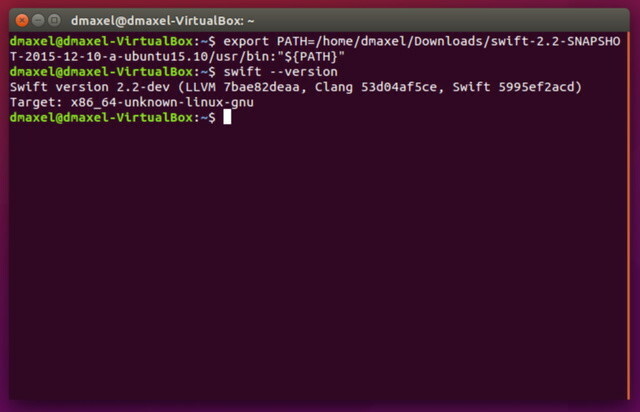
Da biste bili sigurni da Swift radi, možete utipkati
swift - pretvaranje
na Terminal i trebao bi prikazivati neke informacije o verziji. Čestitamo! Sada Swift radi na vašem Ubuntu sustavu!
Kako pokrenuti Swift kod
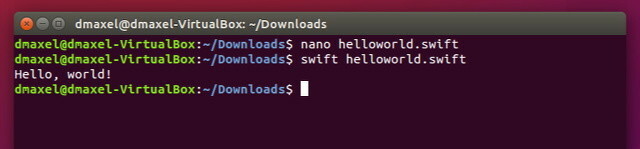
Za pokretanje Swift datoteke, sve što trebate je pokrenuti
swift /path/to/file.swift
Sastavit će se i pokrenuti automatski. Možete i jednostavno pokrenuti
brz
koji će prikazati interaktivnu ljusku s kojom možete pokrenuti Swift kodni redak po red.
Na kraju, također možete izvršiti izvršne datoteke iz svog Swift koda. Sve što trebate učiniti je sljedeće:
- Napravite mapu projekta s bilo kojim imenom koje volite, a zatim unutar nje stvorite mapu s nazivom "izvori".
- Sve svoje datoteke s kodom smjestite u izvornu mapu.
- Napravite tekstualnu datoteku pod nazivom "Package.swift" u mapi projekta (ali izvan mape izvora) i stavite barem sljedeće u njemu:
import PackageDescription neka paket = Package (naziv: "package_name_here_and_keep_quote_marks" )
Napokon trči
brza gradnja
dok je mapa projekta radni direktorij. Naći ćete izvršnu datoteku ispod
.build / debug / PACKAGE_NAME
Brzo nadohvat ruke
Čestitamo! Sada možete započeti s kodiranjem u Swiftu! Naravno, ovo je relativno jednostavno vodstvo sa ciljem brzog i jednostavnog postavljanja svakoga tko ide. Ako vam treba malo više, kao što je potpisivanje ključeva, morat ćete posjetiti Brza početna stranica za više informacija. Ali osim toga, slobodno započnite s kodiranjem! Samo imajte na umu da će vam (barem za sada) još uvijek trebati Mac OS X i Xcode da biste mogli pisati Mac OS X i iOS aplikacije Dakle, želite napraviti iPhone aplikacije? 10 projekata za početnikeŽelite li stvoriti iPhone i iPad aplikacije? Započnite s učenjem osnova Swifta. Čitaj više , ali ako imate Swift u Ubuntuu, pomoći će vam da se naviknete na jezik.
Što misliš o Swiftu? Ima li budućnost kao zajednički, univerzalni jezik poput C / C ++ i Java? Javite nam u komentarima!
Danny je stariji profesor na Sveučilištu Sjeverni Teksas koji uživa u svim aspektima softvera otvorenog koda i Linuxa.